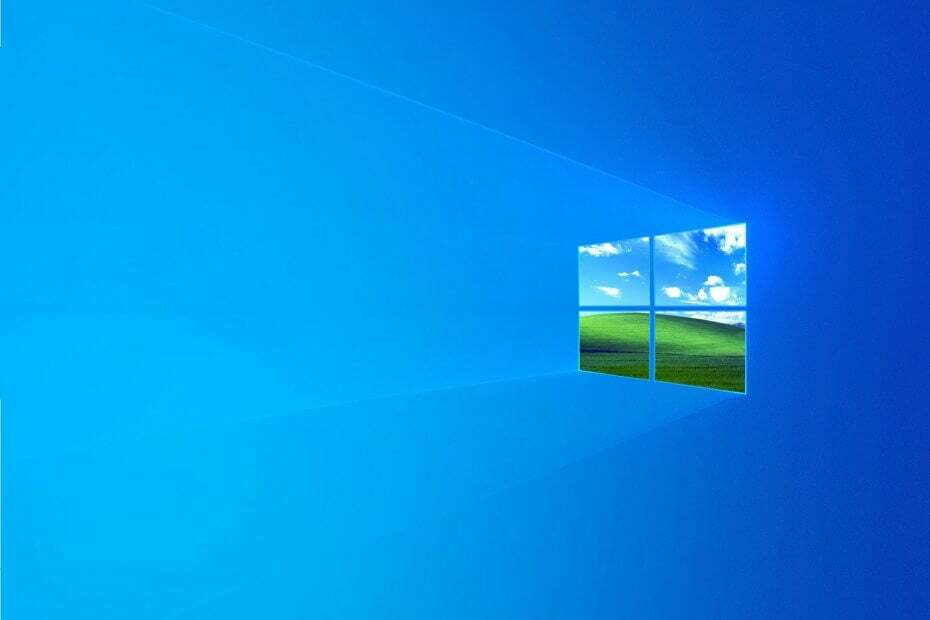Този софтуер ще поправи често срещаните компютърни грешки, ще ви предпази от загуба на файлове, злонамерен софтуер, отказ на хардуер и ще оптимизира вашия компютър за максимална производителност. Отстранете проблемите с компютъра и премахнете вирусите сега в 3 лесни стъпки:
- Изтеглете инструмента за възстановяване на компютъра Restoro който идва с патентованите технологии (патентът е наличен тук).
- Щракнете Започни сканиране за да намерите проблеми с Windows, които може да причиняват проблеми с компютъра.
- Щракнете Поправи всичко за отстраняване на проблеми, засягащи сигурността и производителността на вашия компютър
- Restoro е изтеглен от 0 читатели този месец.
Актуализирали ли сте наскоро устройството си до Windows 10, 8 или Windows 8.1 и забелязали ли сте проблеми с тъчпада? Ако не можете правилно да използвате тъчпада на Windows 10, 8 или Windows 8.1, използвайте Отстраняване на неизправности решение, което е обяснено по време на указанията отдолу и научете как лесно да разрешите всичките си проблеми.
В миналото сме съобщавали за това Потребители на Lenovo особено са били засегнати от проблеми с техния тъчпад на Windows 10, 8 и Windows 8.1 и сега ще говорим за някои общи съвети, които можете да следвате. На първо място, не забравяйте да рестартирате лаптопа си и след това да стартирате пълно сканиране на системата. Злонамереният софтуер също може да причини този проблем, така че първо не забравяйте да изключите тази възможност. Ако проблемът продължава, следвайте инструкциите, изброени по-долу.
Отстранете проблеми с Windows 10, 8, 8.1 с тъчпада
1. Проверете настройките за забавяне
- На началния екран натиснете бутоните на клавиатурата „Win + W“, за да отворите последователността на търсене.
- Сега в полето за търсене въведете „Настройки на мишката и тъчпада“.
- Разгледайте раздела с тъчпада. Трябва да забележите, че има меню за забавяне.

- От това падащо меню изберете „Без забавяне (винаги включено)“.
- Готово, сега всичко, което трябва да направите, е да тествате тъчпада си, за да видите дали проблемът е отстранен успешно.
2. Актуализирайте драйверите си
Уверете се, че сте актуализирали драйверите на тъчпада. Използването на остарели драйвери на тъчпада може да доведе до различни проблеми при използване на бутоните с десния / левия бутон. Ето как да направите това:
- Отидете на Старт> въведете ‘диспечер на устройства’> щракнете двукратно върху Диспечер на устройства
- Намерете драйверите на тъчпада> разширете списъка
- Щракнете с десния бутон върху драйвера> изберете Актуализиране шофьор

- Изчакайте, докато процесът приключи и след това рестартирайте компютъра> проверете дали проблемът продължава. Ако случаят е такъв, можете също да деинсталирате драйвера напълно.
- СВЪРЗАНИ: Как да получите достъп до разширени настройки на тъчпада в Windows 10
3. Изключете всички периферни устройства
Много потребители съобщиха, че изключването на всички периферни устройства може да реши проблема. Изглежда, че понякога могат да възникнат различни конфликти между тъчпада на вашия лаптоп и периферните устройства, свързани към вашата машина. Така че, продължете, изключете всички хардуерни елементи, свързани към вашия лаптоп, рестартирайте машината и тествайте дали можете да използвате тъчпада. След това свържете периферните устройства една по една, за да откриете коя причинява конфликта.
4. Вземете нов тъчпад
Ако и трите решения не са успели да работят, може би е време да си купите нов тъчпад. Имаме и специален списък в най-добрите тъчпада за да закупите за вашия компютър с Windows, така че не забравяйте да го проверите и вие.
Така че, по този начин можете лесно да поправите проблема с тъчпада на Windows 10, 8 и Windows 8.1 (щракване с ляв / десен бутон), без да използвате персонализирани приложения или рискови процедури. Изпратете ни обратна връзка и използвайте полето за коментари отдолу, за да споделите вашите резултати с нас и с нашите читатели - също така останете наблизо за допълнителни съвети, трикове и уроци, свързани с Windows 8 и 8.1.
СВЪРЗАНИ ИСТОРИИ ЗА ПРОВЕРКА:
- Как да: Деактивирайте тъчпада, когато мишката е свързана в Windows 10
- Поправка: Synaptics Touchpad е деактивиран при стартиране на Windows
- Microsoft пренася виртуалния тъчпад в Windows 10
 Все още имате проблеми?Поправете ги с този инструмент:
Все още имате проблеми?Поправете ги с този инструмент:
- Изтеглете този инструмент за ремонт на компютър оценени отлично на TrustPilot.com (изтеглянето започва на тази страница).
- Щракнете Започни сканиране за да намерите проблеми с Windows, които може да причиняват проблеми с компютъра.
- Щракнете Поправи всичко за отстраняване на проблеми с патентованите технологии (Ексклузивна отстъпка за нашите читатели).
Restoro е изтеглен от 0 читатели този месец.